Bing検索を「完全削除・2度と表示させない手順」についてまとめました。
この記事では、
1、Bingを2度と表示させない方法(各ブラウザ毎)
2,Bingとはなにか
についてまとめています。
タップできる目次
Bingツールバーを削除する手順
Bingを削除する場合、まずはBingの検索窓を廃止しましょう。
ブラウザがInternet Explorerの場合、デフォルトで「Bingツールバー」が表示されています。下記の手順でBingの検索窓を非表示にできます。
次からは、各種ブラウザで、最初の画面を変更する方法をご紹介します。
Internet Explorer 11での「Bing」の削除方法
Internet Explorerでの、Bingを削除する手順は下記の通りです。
Internet Explorerはマイクロソフトのブラウザのため、特にBingが出現しやすくなっています。
下記の手順で「Bing」を削除しましょう。
よく使われるホーム画面URL
Yahoo:https://www.yahoo.co.jp
Google:https://www.google.com/?hl=ja
MicroSoft Edgeでの「Bing」の削除方法
MicroSoft Edgeでの、Bingを削除する手順は下記の通りです。
Internet Explorerの後継ブラウザ「MicroSoft Edge」でも、デフォルトの検索エンジンはBingになっています。
こちらも、上記の手順に沿ってGoogleなどに変更することでBingが出現しなくなります。
関連記事
新しいEdgeでお気に入りを常に表示させる2つの方法-Windows10
Windows10 ログイン時にEdgeブラウザが勝手に起動する場合の対処方法 【自動で景色を表示させない手順】
Fire Foxでの「Bing」の削除方法
Fire Foxでの、Bingを削除する手順は下記の通りです。
Google Chromeでの「Bing」の削除方法
Google Chromeでの、Bingを削除する手順は下記の通りです。
おそらく、Google Chromeでは規定のブラウザはグーグルになっていると思いますが、念の為、記載しておきます。
以上各ブラウザ毎のBingの削除方法でした。
Bingの削除がうまくいったかを確認する方法
Bing削除が成功しているかを確認するためには、実際に検索を実行してみましょう。
検索結果の画面に表示されているロゴで判断ができます。
設定してるにも関わらず、引き続きBingが表示される場合は、
最初の設定に戻り、しっかり設定が変わっているか確認してみましょう。
そもそもBingとは
「Bing」は、マイクロソフトが開発している検索エンジンの名称です。
「MicroSoft版のGoogle」というとイメージがしやすいと思います。
余談ですが、2020年2月度の、日本でのPC検索におけるBingシェアは11.27%です。
以外にもシェアが多いことがわかります。
パソコンユーザーの10人に1人がBingを利用しているという結果がでています。
Bingは「いらない・使えない」という評価が多め??
Bingの特徴として
・検索の精度があまりよくない
・Googleより使えない
・結果がおかしい
など、散々な口コミが見受けられます。
Bingを完全削除・アンインストールはできる?
実は、Bingを完全削除・アンインストールをしても永久にサヨナラはできません。
なぜなら、インターネット上で展開されている「検索サービス」であり、パソコン内部のみで完結しているサービスではないからです。
仮に、Bingをすべてアンインストールを完了させても、Bingサイトへアクセスすると再び出会うことになります。
ただし、上記設定を行えば、自分からBingのサイトにアクセスしない限り、もうBingに出会うことはありません!
なぜ、Bingがでてくるのか?
Bing検索エンジンの製造元である、マイクロソフトが検索市場シェアを伸ばすためです。
Googleはグーグルが開発しているのですが、Bingはマイクロソフト(Windowsの会社)が開発しています。
「市場シェアを伸ばすためには、Windowsパソコンに最初からインストールしておく」というのは良い戦略ですね。
まとめ
Bingはインターネット上にある検索サービスなので、自分からアクセスするとBingは使えてしまいます。
が、規定のページを変更しておけば、接触の機会は減ります。
また、今回ご紹介した、右上のメニューからオプション、もしくは設定にいくと流れで、いろいろな設定を変更できます。
こういった設定を少しずつ触って、ブラウザの練習をしておくと、後々必ず役に立つはずです。
インターネットでは、必ず使う知識を習得できます。
少し話はそれてしまいましたが、以上の方法で、ブラウザの規定のページをBingから変更できます。
使いたい検索エンジンで、快適なインターネット生活を送ってください!
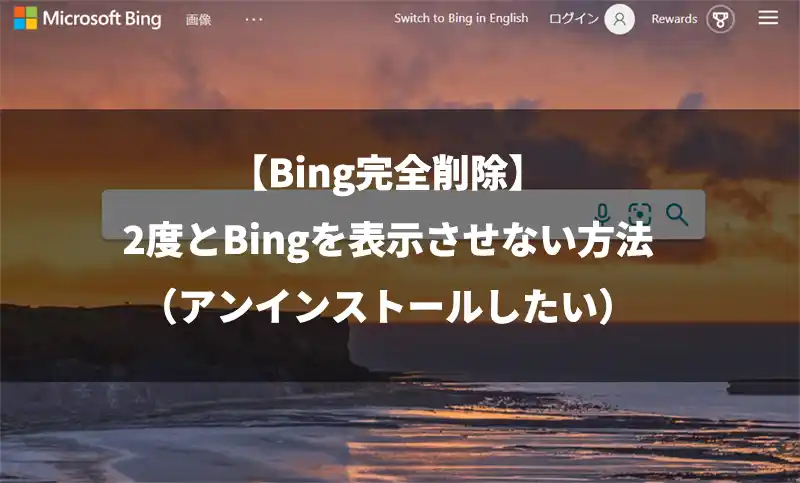
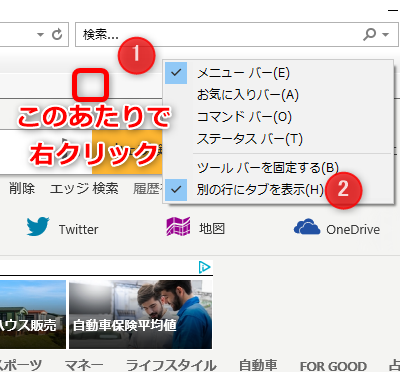
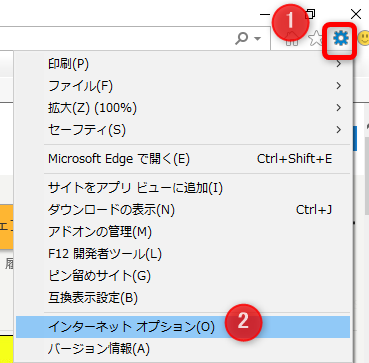

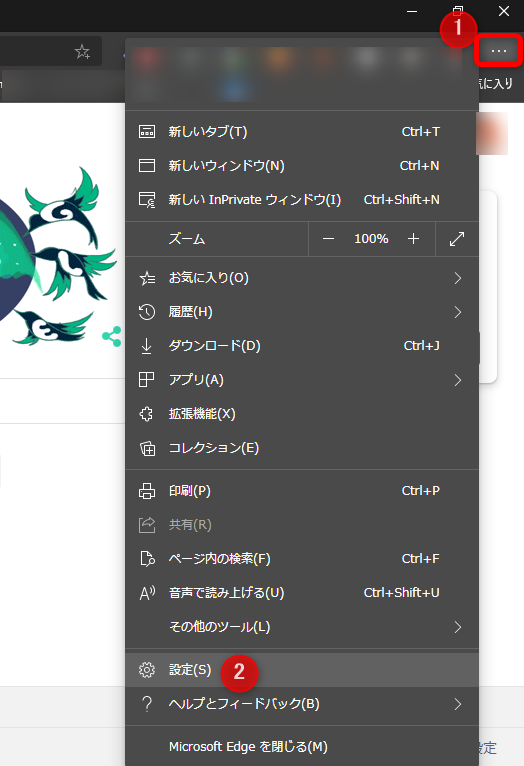
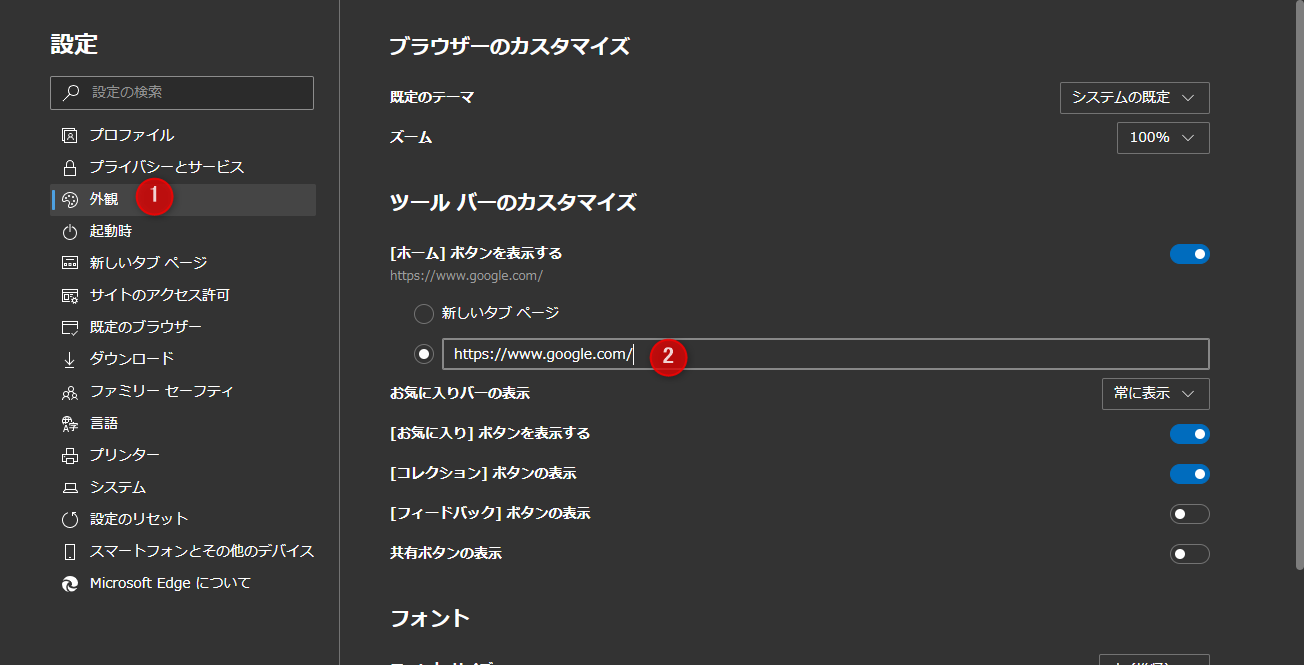
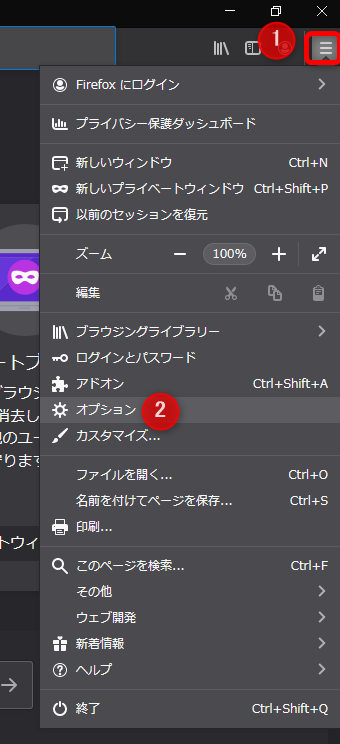
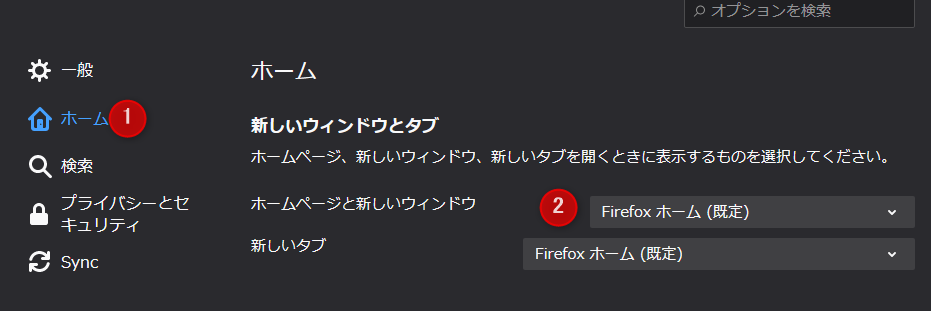
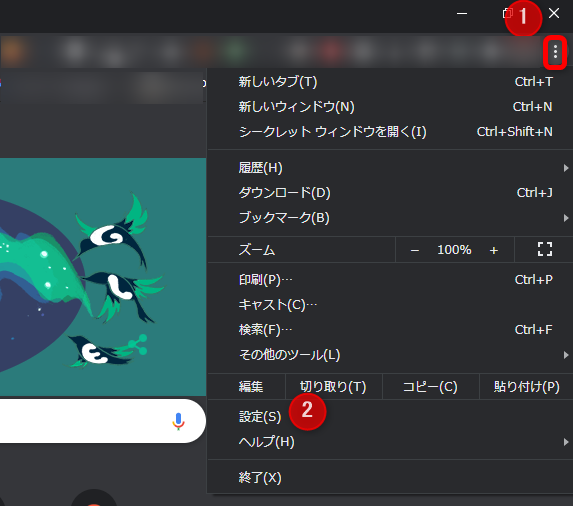
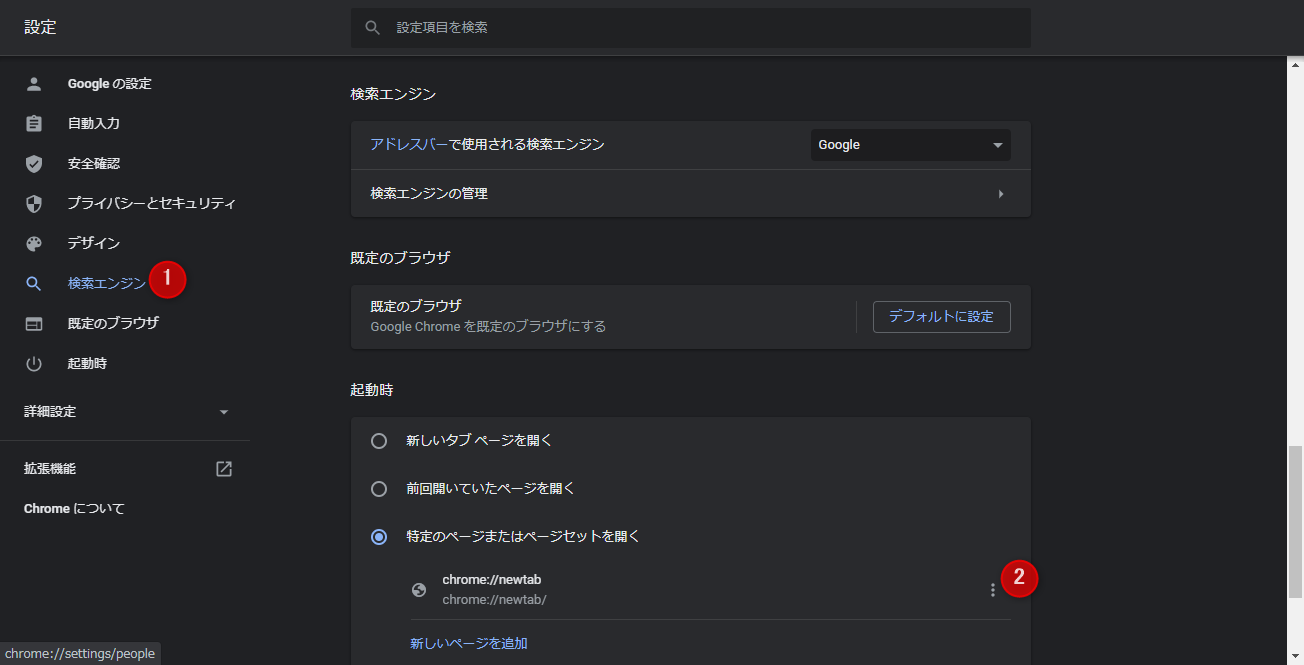
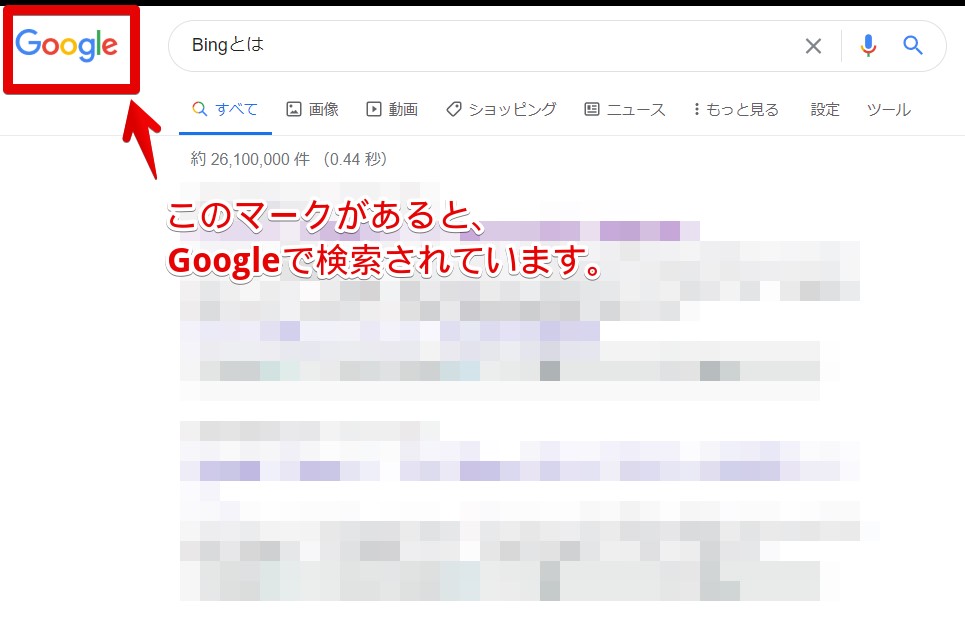
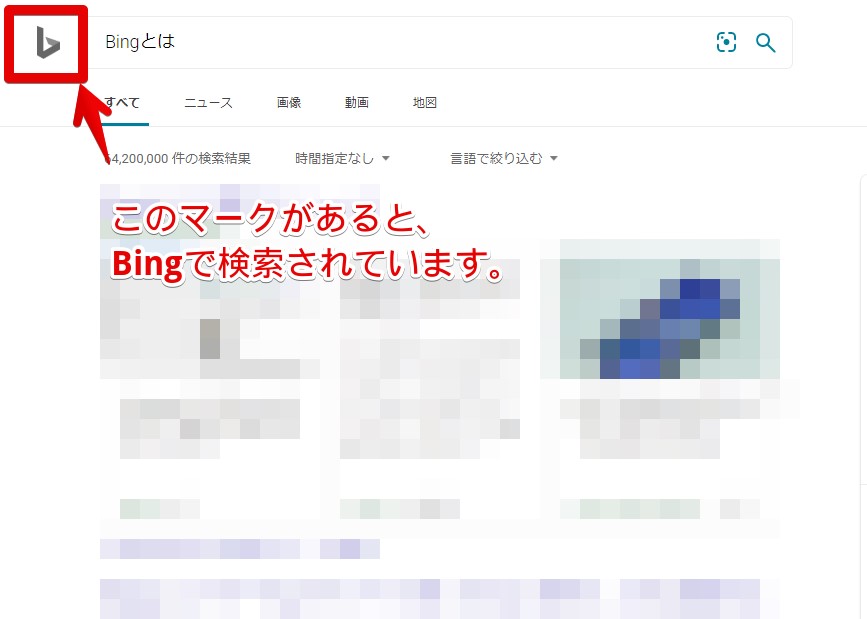

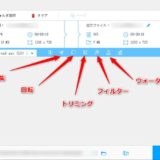

MicroSoft Edgeで上の方法を試しましたが、削除できませんでした。
ホームをGoogleに設定しても、再起動しても元に戻ってしまいます。
>>匿名さん
コメントありがとうございます。
パソコンに設定が正しく反映されていないのですね(;’∀’)
この方法で直る場合がほとんどですが、
なにか別の原因があるかもしれません・・・。
自分は msn.com, bing.com, bing.net をアクセス不可(ドメインブロック)してしまっています。邪魔者なので一切表示させたくもない。